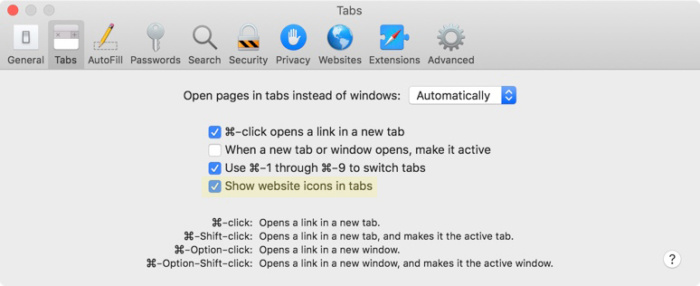Med det nye Mac OS Mojave sætter Apple dedikeret indsats for at forbedre mange af dets funktioner for altid. Fra den helt nye Finder til det nye skærmbilledeværktøj kan der ses betydelige forbedringer på den helt nye Mac Mojave . En af de mest ventede fordele, jeg fik, er dog faviconerne på Safari, som var forsvundet i begyndelsen af tid.
Favicons var en af hovedårsagerne til, at mange Mac-brugere udforskede på Google Chrome i stedet for Safari. Med Mojave på maskiner er du nu i stand til at skelne mellem åbne faner og få hurtigere adgang til dem. Det er dog meningen, at du skal tilmelde dig funktionen. I dag skal vi forklare, hvordan du aktiverer favicons i Safari på Mojave.
kilde: macworld
Hvad er et favicon?
Et favicon er også kendt som webstedsikon, favicon, genvejsikon, URL-ikon osv. Det er det lille ikon, der hjælper dig med at genkende et websted fra en bunke faner åbnet i en internetbrowser. I mangel af et favicon skal du muligvis gennemgå alle fanerne for at nå den ønskede. I tidligere versioner af Mac OS havde Safari ikke mulighed for at vise webstedsfaviconer, hvilket førte til, at brugere brugte andre browsere over Apples egen Safari.
Du kan nemt forstå favicon gennem forskellige eksempler som 'f'-ikonet for Facebook, det farverige 'G' for Google, et stilfuldt 'w' for Systweak og den lille blå fugl for 'Twitter'.
*Omkranset favicon
Se også:-
Sådan ruller du tilbage fra Mojave til høj... Har du problemer efter installation af Mojave? Vil du nedgradere fra Mojave til High Sierra? Hvis ja, så har du...
Sådan aktiverer du favicon i Safari?
Det var chokerende at se Safari have de samme bleggrå faner uden nogen favicons på den. Senere blev det fundet, at du skal tilmelde dig for at få faviconerne vist på Safari, der kører på Mojave. Du kan følge nedenstående trin for at aktivere favicons på Safari:
- Start Safari og gå til Præferencer.
- Klik på fanen Faner øverst.
- Marker afkrydsningsfeltet for Vis webstedsikoner i faner.
- Indstillingerne ville blive anvendt uden behov for en genstart.
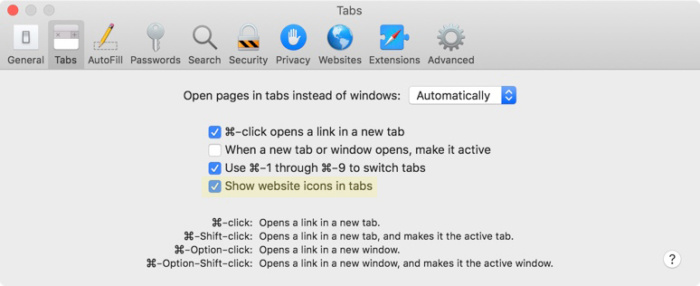
kilde: itworld
Ved at anvende ændringerne for at få favicons vist på fanen, ville du være i stand til at bruge Safari på din Mac. der er ingen tvetydighed om, at Safari fungerer bedre end nogen anden webbrowser på en Mac-maskine.
Se også:-
Sådan fejlfindes MacOS Mojave-problemer Uanset om du glæder dig, kom ombord med Macs nye operativsystem. eller står over for problemer med macOS Mojave. Her er hvordan...
Nu hvor du ved, hvordan du aktiverer favicons på Safari, har du fået mere magt over browseren. Med faviconer aktiveret kan du nu spare mere tid, da du ikke behøver at besøge hver fane for at komme til den ønskede. Desuden ville disse tossede almindelige grå faner ikke være i stand til at distrahere din koncentration. Det er vigtigt at vide, at favicons på Safari kun vil fungere, hvis du kører din Mac på det nyeste Mojave OS. De tidligere versioner af OS leverer muligvis ikke det samme. Hvis du ønsker at dele nogle tips og tricks til Mac Mojave, så lad os det vide i kommentarerne nedenfor.